Sličan zadatak može se pojaviti kada trebate imati različite predloške stranica u smislu dizajna unutar iste stranice. Najjednostavnija situacija koja vam pada na pamet: skrivanje oglasa/banera u istaknutim člancima; ili odjednom želite da izbrišete liste sličnih bilješki u nekim publikacijama ili, recimo, nekim elementima. Danas ću vas naučiti kako to učiniti.
Ne vraćam se ovom pitanju prvi put, želeo sam da sakupim sve nijanse i znanja na jednom mestu. Srećom, moderne metode u poređenju sa prošlim modifikacijama su što jednostavnije. Ne morate čak ni instalirati dodatne module kao prije. WordPress programeri zaista pojednostavljuju i poboljšavaju sistem.
Dakle, pogledajmo danas:
Različiti predlošci stranica/objava u WordPress-u
U teoriji, sve što trebate u ovom slučaju je da postavite neki kod na sam vrh odgovarajuće datoteke:
| /* * Naziv predloška: NoAds Single Page * Tip objave predloška: objava, stranica, proizvod */ ?> |
Prvi red specificira naziv za WP admin područje, drugi definira tipove postova u kojima se ovaj izgled može primijeniti (u primjeru: objava, stranica i proizvod).
Odnosno, u stvari, potrebno je samo napraviti jedan novi šablon WordPress stranice, koji će postaviti pravila za prikazivanje informacija na stranici za sve bilješke sa sadržajem. Međutim, sve zavisi od toga da li se kodovi u single.php i page.php razlikuju - ako je tako, moraćete da izmenite svaki od njih.
Opšti algoritam akcija:
1. Koristeći FileZilla FTP klijent, idite na svoj hosting u direktoriju s nazivom instalirane teme wp-content/themes/theme_name(ili dijete).
2. Kopirajte datoteku koja se koristi za prikaz postova/stranica (single.php i page.php) na vaš lokalni računar.
3. Preimenujte, na primjer, u page-new.php ili page-noads.php, itd. (ime nije bitno).
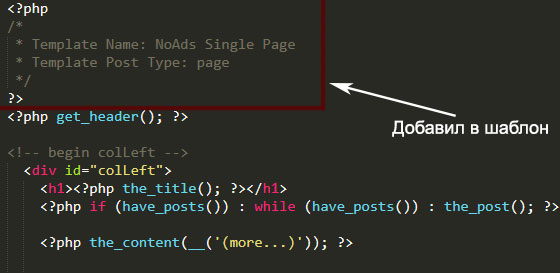
5. Učitajte novu verziju nazad na hosting u istom direktoriju.
Odabir predloška stranice u WordPressu
Sada idemo na sistemsku administrativnu ploču, otvaramo bilo koju publikaciju za uređivanje i tamo tražimo sljedeći blok:
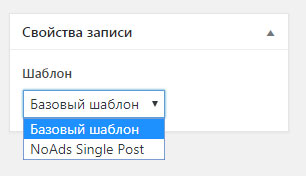
Ovdje prikazano ime je navedeno u redu Template Name.
Usput, zgodno je što je dostupan, odnosno možete promijeniti predložak stranice za nekoliko objekata odjednom. Idite na stavku "Svi unosi", gdje označite nekoliko članaka i odaberite vrijednost "Promijeni" u "Radnje".
Nakon odabira, ne zaboravite kliknuti na "Ažuriraj".
Različita bočna traka, zaglavlje, podnožje i još mnogo toga
Ako pažljivo pogledate instaliranu temu, vidjet ćete da se tamo koriste standardne funkcije za prikaz osnovnih elemenata: get_sidebar, get_header, get_footer. Ako ste izmijenili svoj izgled, ali ste ih tamo ostavili, tada će stranica prikazati isti sadržaj kao i glavni izgled.
Hajde da analiziramo najjednostavniju situaciju - dobili smo novu ispravljenu stranicu.php, ali takođe treba da napravimo neka podešavanja u bočnoj traci. U ovom slučaju, umjesto get_sidebar, koristim konstrukciju:
Naravno, potrebno je kreirati odgovarajući fajl sidebar-category-noads.php. Iako, teoretski, možete odmah napisati kod bez uključivanja u novi izgled, ali na taj način struktura postaje manje vizualna.
Jasno je da je čip primjenjiv ne samo na ova tri bloka na web mjestu, već i na sve druge - pažljivo proučite izvorne kodove koje koristite u svom radu.
Odvojite šablone objava po kategorijama
Ovdje u suštini postoje dva načina. Ja lično preferiram jednostavniji - otvorite jedan post single.php u editoru i postavite kod:
In_category provjerava kojem dijelu post pripada: ako ima ID=5, onda se učitava single-category5.php, u suprotnom, single-forall.php. Naravno, ove dvije datoteke treba unaprijed dodati na FTP (možete ponovo kopirati iz izvora i malo podesiti) + bilo koja imena su dozvoljena.
Druga opcija je razmatrana. Morate postaviti sljedeći kod u functions.php:
| /* * Definirajte konstantnu putanju do našeg jedinstvenog foldera šablona */ define (SINGLE_PATH, TEMPLATEPATH . "/single" ) ; /** * Filtrirajte single_template s našom prilagođenom funkcijom */ add_filter("single_template" , "my_single_template" ) ; /** * Funkcija jednog šablona koja će izabrati naš šablon */ funkcija my_single_template($single) (globalni $wp_query, $post; /** * Provjerava pojedinačni šablon po kategoriji * Provjerava po kategoriji puž i ID */ foreach ((niz) get_the_category() kao $cat ) : if (file_exists (SINGLE_PATH . "/single-cat-" . $cat -> slug . ".php" ) ) vrati SINGLE_PATH . "/single-cat-" . $cat -> puž . ".php" ; elseif (file_exists (SINGLE_PATH . "/single-cat-" . $cat -> term_id . ".php" ) ) return SINGLE_PATH . "/single-cat-" . $cat -> term_id . ".php" ; endforeach ; ) |
/* * Definirajte konstantnu putanju do našeg jedinstvenog foldera šablona */ define(SINGLE_PATH, TEMPLATEPATH . "/single"); /** * Filtrirajte single_template pomoću naše prilagođene funkcije */ add_filter("single_template", "my_single_template"); /** * Funkcija pojedinačnog šablona koja će odabrati naš šablon */ funkcija my_single_template($single) ( globalni $wp_query, $post; /** * Provjerava pojedinačni šablon po kategoriji * Provjerava po kategoriji puž i ID */ foreach(( array)get_the_category() kao $cat) : if(file_exists(SINGLE_PATH . "/single-cat-" . $cat->slug . ".php")) return SINGLE_PATH . "/single-cat-" . $cat- >slug . ".php"; elseif(file_exists(SINGLE_PATH . "/single-cat-" . $cat->term_id . ".php")) return SINGLE_PATH . "/single-cat-" . $cat->term_id .php"; endforeach; )
Nakon toga, u direktoriju tema kreirajte novu mapu "single" po vrsti /wp-content/themes/your_theme/single/ gdje učitavate datoteke čije ime ima sljedeći format single-cat-(category-slug).php, na primjer: single-cat-news.php ili single-cat-articles.php. Nisam lično testirao ovu metodu, ali izvor je pouzdan.
Dodatne nijanse
Na kraju, 2 male napomene. Ponekad se dešava da u premium temi na admin panelu nema izbora izgleda za objave (post), a umjesto njih programeri su implementirali formate. U ovom slučaju, možete koristiti jedan od njih za alternativni izlaz informacija.

Metoda, naravno, nije najkompetentnija, ali djeluje. Ne zaboravite urediti odgovarajući fajl.
Drugi trik je kada trebate sakriti/prikazati widget, ovisno o odabranoj opciji izgleda. U ovom slučaju u pomoć priskaču i uvjetni operatori is_page_template ili has_post_format.

Ukupno. Ponavljam, ako treba da kreirate različite šablone za stranice i postove u WordPress-u, ali u isto vreme i sami page.php i single.php su različiti, onda napravite sopstvenu „kopiju“ za svaki od njih. Kada je njihova struktura ista, nove karakteristike sistema vam omogućavaju da napravite samo jedan raspored, pri čemu u opisu Template Post Type jednostavno naznačite tipove objekata sa kojima će raditi.
Ako imate pitanja o glavnom dijelu bilješke i dodatnim nijansama, napišite u nastavku - pokušat ću odgovoriti.
U WordPress-u možete kreirati stranice (stranice) ili postove (postove). Kada pišete običan blog unos, vi kreirate unos. Unosi se automatski pojavljuju na glavnoj stranici obrnutim hronološkim redoslijedom.
Stranice su, s druge strane, dizajnirane za sadržaje kao što su "O meni", "Kontakt informacije" i slično. Stranice su izvan normalnog hronološkog slijeda unosa i često se koriste za informacije koje nisu osjetljive na vrijeme – one koje su uvijek potrebne. Pomoću stranica možete organizirati i upravljati bilo kojom količinom sadržaja.
Također možete navesti primjere kao što su stranice o autorskim pravima, ugovori o licenci, uslovi korištenja, informacije o stranicama. Inače, dobro je pravilo imati stranicu sa informacijama o sajtu ili kompaniji i/ili stranicu sa kontakt detaljima. Evo jednog od Lorelleovih savjeta (na engleskom).
Općenito, stranice su vrlo slične postovima - obje imaju naslov i sadržaj i mogu koristiti predloške za prezentaciju kako bi stranica izgledala kohezivno. Međutim, stranice imaju nekoliko ključnih razlika od postova.
Stranice ukratko
Šta su stranice i šta mogu:
- Stranice su kontejner za sadržaj koji je vremenski neovisan.
- Stranice mogu koristiti različite šablone, koji mogu uključivati , oznake šablona () i PHP kod.
Koje stranice NISU, a šta NE MOGU:
- Stranice nisu unosi. Ne prolaze kroz glavnu stranicu. Bilješka: Možete uključiti postove na stranice koristeći Inline Posts Plugin.
- Stranice nisu stavke menija, čak i ako je lista stranica prikazana u prostoru za navigaciju. Za kreiranje potpunog navigacijskog menija postoji poseban mehanizam.
- Stranice se ne mogu povezati sa kategorijama i oznakama. Organizaciona struktura se oslanja samo na hijerarhiju.
- Stranice nisu fajlovi. Oni se pohranjuju u bazi podataka na isti način kao i zapisi.
- Iako možete dodati PHP kod šablonu stranice, ne možete dodati kod samoj stranici koji još uvijek radi. Bilješka: Ovo se može postići korišćenjem PHP modula kao što je Exec-PHP ili RunPHP
Kreiranje stranice
Da biste kreirali stranicu, prijavite se na Wordpress sa dovoljnim privilegijama za kreiranje članaka. Odaberite > > da započnete novu stranicu.
Promijenite URL ili Slug (Slug) stranice
Od verzije 2.5, mijenjanje URL-ova stranica postalo je manje intuitivno. Ako imate omogućene stalne veze i odabrali ste postavku Permalinks dan i ime(Kliknite Postavke i na otvorenoj listi Permalinks), stalna veza će se automatski pojaviti ispod naslova posta kada počnete kucati u tijelo objave (ne samo u naslovu).
Iako možete birati između nekoliko različitih postavki permalink ili nijednu, da biste uredili URL stranice, morate učiniti sljedeće:
- Kreirajte stranicu sa Write > Page.
- Objavite ga klikom objaviti.
- Idi Upravljanje > Stranice.
- Kliknite Uredi pored stranice.
- Pogledajte stalnu vezu ispod naslova i kliknite Uredi da ga promenim.
Stoga, ako nemate omogućene stalne veze, morate objaviti svoje stranice prije postavljanja URL-a.
Prikaz stranica na sajtu
WordPress je sposoban automatski kreirajte listu stranica web mjesta, na primjer u bočnoj traci, koristeći nešto što se zove wp_list_pages() . Čitajte dalje za više detalja, uključujući kako:
- Sortirajte listu stranica. Potpuno prilagođavanje redosleda izlaza opisano je u odeljku „Redosled stranica“ na administrativnom panelu Pisanje > Stranica.
- sa izlazne ili sakrivene stranice
- Kontrolišite prikaz stranica, odnosno da li će se prikazati sve stranice ili neke podstranice.
- Odredite koliko duboko lista ulazi u hijerarhiju stranica.
Autorsko pravo 1996-2006
Oni koji su bar jednom pokušali da kreiraju teme ili da čačkaju po svom kodu znaju da je šablon “page.php” odgovoran za stil svih stranica sajta. Često ovaj fajl prikazuje blokove koji su isti i na zapisima i u arhivama, itd. WordPress vam omogućava da kreirate svoje prilagođeni šabloni stranica. A to zauzvrat znači da možete ići dalje od standardnog dizajna. Objašnjavam. Na primjer, u kreiranom predlošku stranice možete ukloniti traku stranice ili promijeniti lokaciju blokova, napraviti drugačije zaglavlje ili promijeniti apsolutno cijeli dizajn. Također, zahvaljujući kreiranju vlastitih šablona, moguće je kreirati one-pagere (landing page).
Dakle, koristeći predložak lične stranice, možete:
- ukloniti ili dodati bočnu traku, podnožje, zaglavlje;
- promijeniti dizajn zaglavlja, podnožja, bočne trake;
- kreirati stranicu za registraciju ili kontakt formu ugrađenu u dizajn;
- implementirati neku skriptu (JavaScript, php i druge);
- originalni dizajn stranica
Kako kreirati vlastiti predložak stranice u WordPress-u
Metoda broj 1
○ Kreirajte vlastiti predložak
Da kreirate svoj predložak WordPress stranice, slijedite ove korake:
- Otvorite svoj blog/web stranicu putem FTP-a. Da biste to učinili, koristite programe kao što su
Otvorite fajlove tema ( wp-content/themes/your-theme/ )
Preuzmite datoteku page.php i otvorite je sa , a zatim zalijepite sljedeći kod na sam početak datoteke:
Naravno, naslov nova stranica za web stranicu
» promijenite u svoju
Ovim kodom smo rekli WordPress-u da kreira prilagođeni predložak pod nazivom " nova stranica za web stranicu
».
Na primjer, da biste vidjeli razliku, uklonite traku stranice. Da biste to učinili, pronađite i uklonite sljedeće u kodu:

I sačuvajte samu datoteku kao "page-no-sidebars.php".
Učitajte novokreiranu datoteku "page-no-sidebars.php" putem FTP-a u sve fajlove tema.
○ Povezivanje novog predloška sa stranicom
U admin panelu WordPress-a, na bilo kojoj već kreiranoj stranici (ili na onoj koju kreirate), na desnoj strani pronađite stavku „ Šablon». Ovdje u ovom paragrafu odaberite svoje ime za novi šablon stranice (u mom slučaju to je " nova stranica za web stranicu »):

Sačuvajte i pogledajte rezultat.
Metoda broj 2
Metoda #2 se razlikuje od Metode #1 po tome što biste trebali imenovati datoteku određenim imenom:
Page-(slug-pages).php
Na primjer: page-contact.php
Page-(Page-ID).php
Na primjer: page-12.php
Objašnjavam.
Kada se stranica kreira, URL joj se automatski dodjeljuje. Možete ga mijenjati kako želite, preporučujem korištenje rustolat plugina ():

Dakle, ako je URL stranice koju imam "proba", onda će datoteka koju trebam kreirati za ovu stranicu biti ovakva:
stranica- sample.php
Ako bi URL stranice bio "kontakt", onda bi fajl za tu stranicu bio ovakav:
stranica- contact.php
Prenesite datoteku putem FTP-a na sve datoteke teme. Provjerite da li sve radi.
Nedostatak metode br. 2 je što se datoteka kreira samo za jednu stranicu, a sve ostalo će biti standardno.
To je sve! Sada možete kreirati jedinstven dizajn za bilo koju stranicu.

Često je potrebno stilizirati stranicu WordPress bloga u drugačijem stilu od dizajna glavnog bloga. Ovo se radi postavljanjem ove stranice poseban šablon. Da vidimo kako se sve ovo implementira.
Prvo morate kreirati svoje šablon stranice. Da biste to učinili, jednostavno možete urediti datoteku page.php, koja je odgovorna za prikaz stalnih stranica.
Kreiramo kopiju ove datoteke i imenujemo je page_extra.php na primjer (ime može biti bilo koje). Nakon toga otvorite ga u uređivaču teksta i promijenite sadržaj u ono što nam je potrebno. Na primjer, ako trebate promijeniti zaglavlje, možete kreirati zasebnu datoteku header_extra.php (opet, ime nije bitno), a u datoteci page_extra.php umjesto get_header(); insert include("header_extra.php");. Slično, možemo promijeniti druge blokove stranice.
Sada na samom početku datoteke page_extra.php pišemo
| 1 2 3 4 5 |
Ovo će biti naziv našeg novog šablona. To je to, sačuvajte datoteku i stavite je u mapu s instaliranom temom! Tu šaljemo i sve novokreirane fajlove (header_extra.php).
Sada trebamo primijeniti ovaj predložak na željenu stranicu. To se može učiniti putem administratorskog panela bloga. Da bismo to učinili, kreiramo stranicu ili idemo na wordpress admin panel da uredimo stranice i promijenimo predložak tražene stranice u novokreiranu.


Također možete napisati sljedeći kod u page.php fajl:
Za verzije WordPress-a od 2.8, sve navedeno se može uraditi na drugi način. Za to koristimo funkciju:. Treba ga dodati u oznaku.
u datoteci header.php vaše teme.Kao rezultat toga, tekst naslova trećeg nivoa će postati jednak 18px, i to samo na statičnim stranicama, ili
| 1 2 3 | #post-2 ( boja : crvena ; ) |
Ovaj kod će promijeniti boju teksta u objavi s ID-om 2 u crvenu.
Evo kompletne liste klasa tijela koje se mogu koristiti za njihovo oblikovanje:
- arhiva
- traži
- paged
- prilog
- error404
- pojedinačni postid-(id)
- attachmentid - (id)
- prilog (mimi-tip)
- autor
- autor- (ime)
- kategorija
- kategorija- (ime)
- oznaka- (ime)
- roditelj stranice
- stranica-dijete roditelj-pageid- (id)
- page-template page-template- (ime datoteke predloška)
- Rezultati pretrage
- pretraga bez rezultata
- prijavljeni
- stranica - (broj stranice)
- jednostrani- (broj stranice)
- page-paged- (broj stranice)
- kategorija-stranica- (broj stranice)
- tag-paged- (broj stranice)
- datum-stranica- (broj stranice)
- autor-stranica- (broj stranice)
- search-paged- (broj stranice)
Ponekad postaje potrebno kreirati novu stranicu stranice s novim funkcijama. Na primjer, stvoriti uslugu za provjeru TIC i PR stranica, čija je instalacija i rad opisan u članku "". Mogućnosti standardnih WordPress stranica nisu neograničene, a izvršavanje skripti na njima nije predviđeno, zbog čega su pametni programeri smislili takav potez - da kreiraju novi predložak stranice koji će biti „gumeni“, tj. moći će ga ispuniti bilo kojom funkcionalnošću.
Kreiranje novog šablona teme nije bogzna kakav zadatak, ali za one koji se prvi put susreću s tim, ovaj proces može biti prilično težak. Dakle, odakle početi? Sve je u redu - svi vaši fajlovi tema su u wp-content/themes/website theme/ direktorijumu. Sve procedure se mogu izvesti putem administrativnog panela i uređivača teksta, na primjer, iste Notepad ili Notepad +. Odaberite datoteku page.php da kreirate novi predložak stranice - ovo je primjer vaše standardne stranice teme.
U uređivaču teksta kreirajte novu datoteku koja će biti novi šablon stranice - na primjer, nov.php, i kopirajte cijeli sadržaj datoteke teme page.php u nju - to će biti kostur nove stranice. Onda ga možemo napuniti onako kako želimo.
Standardna datoteka stranice sadrži poziv zaglavlja, podnožja, bočne trake ili nekoliko (ako ih predložak teme ima nekoliko), te sam sadržaj stranice, kao i izlaz komentara i druge korisnosti. Ali da biste organizovali novi šablon, morate da navedete sledeći kod na samom vrhu nov.php stranice:
Ime ne mora biti veliko. Zatim, ako odlučite da vam nisu potrebni neki elementi stranice (na primjer, redovi, , ), mogu se ukloniti. Ali to se već odnosi na formiranje dizajna stranice. Sada radimo prljavi posao. Odnosno, uz pomoć linija poziva određenih funkcija, možete promijeniti predložak glavne stranice do neprepoznatljivosti.
Ali kako natjerati ovu stranicu da obavlja određene pomoćne funkcije, odnosno za nju - glavne? Morate navesti radnju koju će ova stranica izvršiti, odnosno preusmjeriti funkciju na stranicu predloška koja izvršava skriptu. U programskom jeziku, ovo se zove "uključi". Za nas, ovo će biti linija, gdje je putanja TEMPLATEPATH.”/mmouse-whois.php je putanja do datoteke koja je whois usluga - provjera imena domena. Možete organizirati bilo koje izvršavanje skripti - ankete, brojalice itd.

U mom slučaju, stranica nov.php izvršava dvije funkcije. To jest, ako uzmemo jedan od primjera, onda mmouse-whois.php datoteka provjerava domen prema adresi resursa, a pagenavi.php datoteka provjerava da li je domen zauzet po IP adresi klijenta. To jest, dvije funkcije se izvršavaju odjednom na stranici nov.php. Ali za takav rad vaše nove stranice potrebno je prisustvo takvih datoteka u direktoriju tema, odnosno morate ih tamo učitati.
Nakon što završite sve ove zadatke, vratite se na konzolu svoje stranice i kreirajte novu stranicu na isti način kao što ste radili prije. Ali sada ćete imati priliku da odaberete ne osnovni predložak stranice, već novi upravo kreiran. Evo kako će to izgledati:

Evo kreiranog novog šablona teme. Možete ga modificirati kako god želite - ukloniti ili dodati bočnu traku, instalirati novu datoteku zaglavlja teme ili pretvoriti podnožje datoteke. Ali to je tema za drugi članak. A za gornji primjer, postojeća i radna i radna stranica izgleda ovako:




